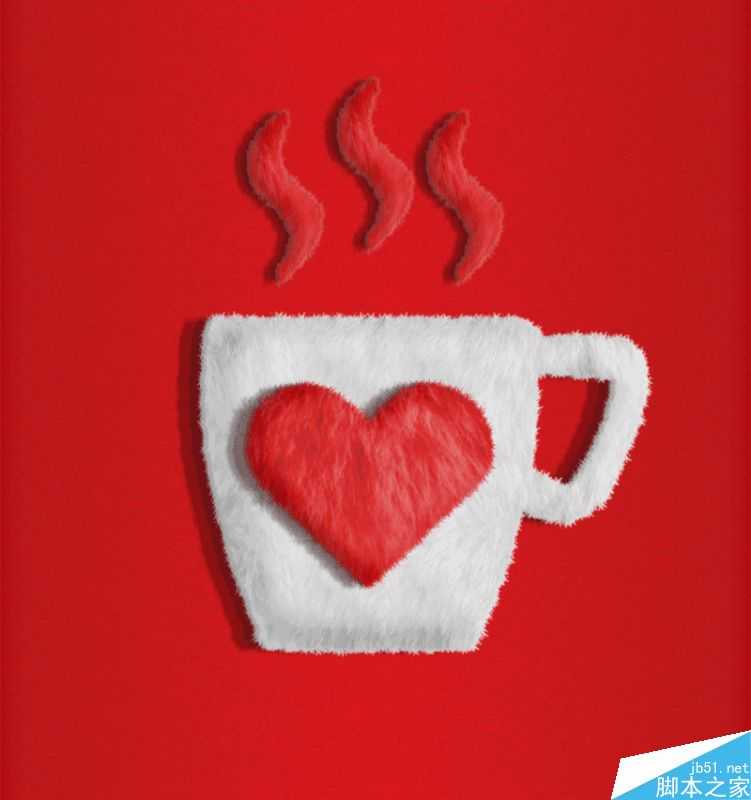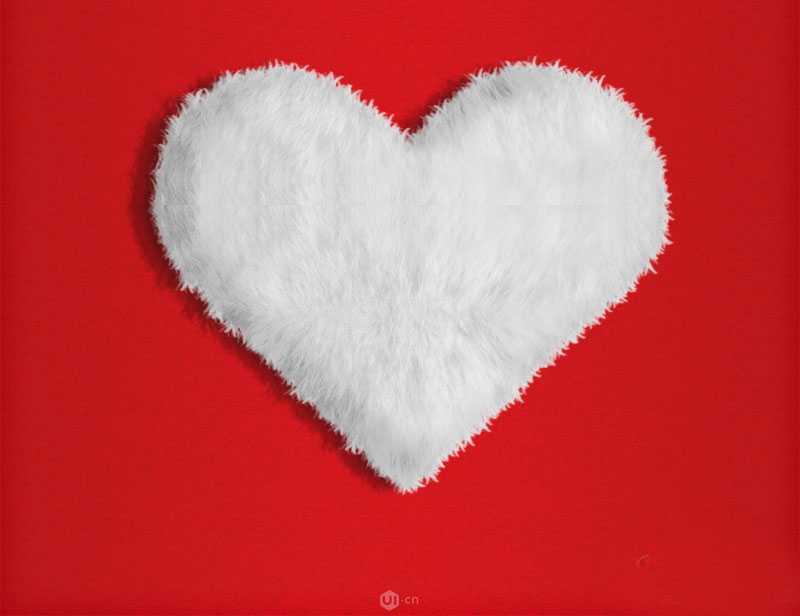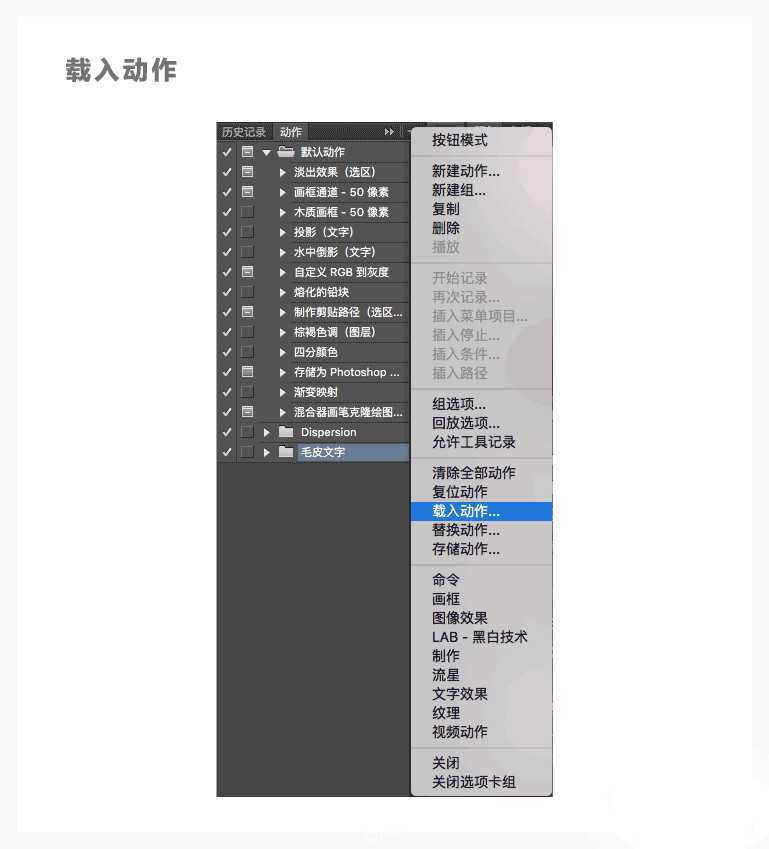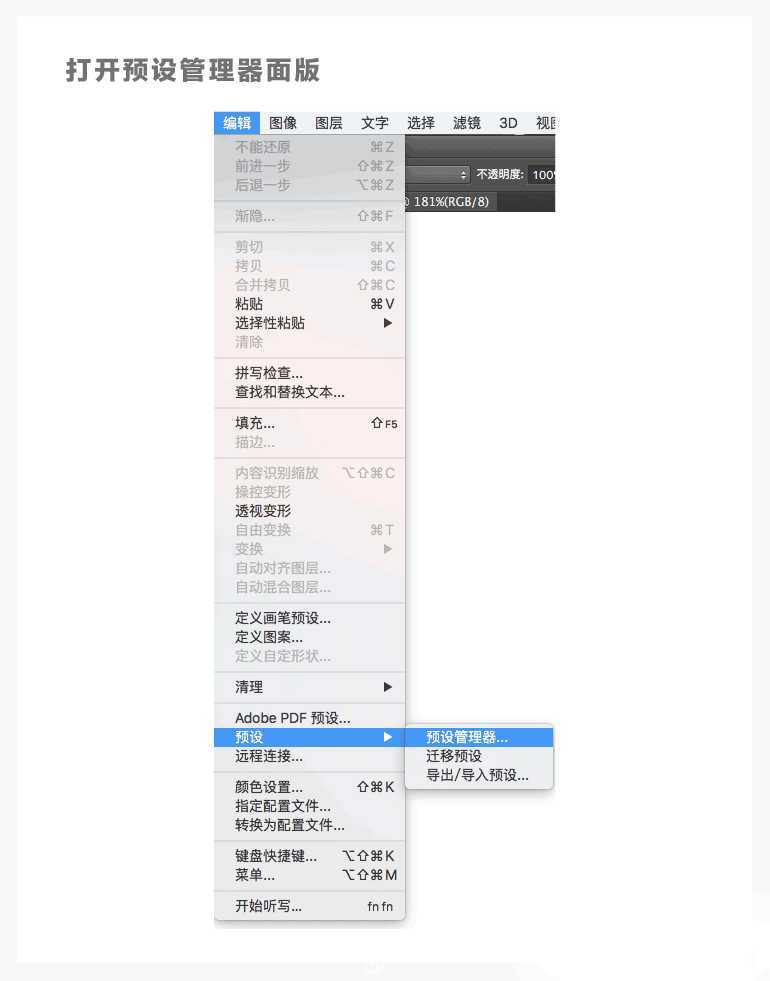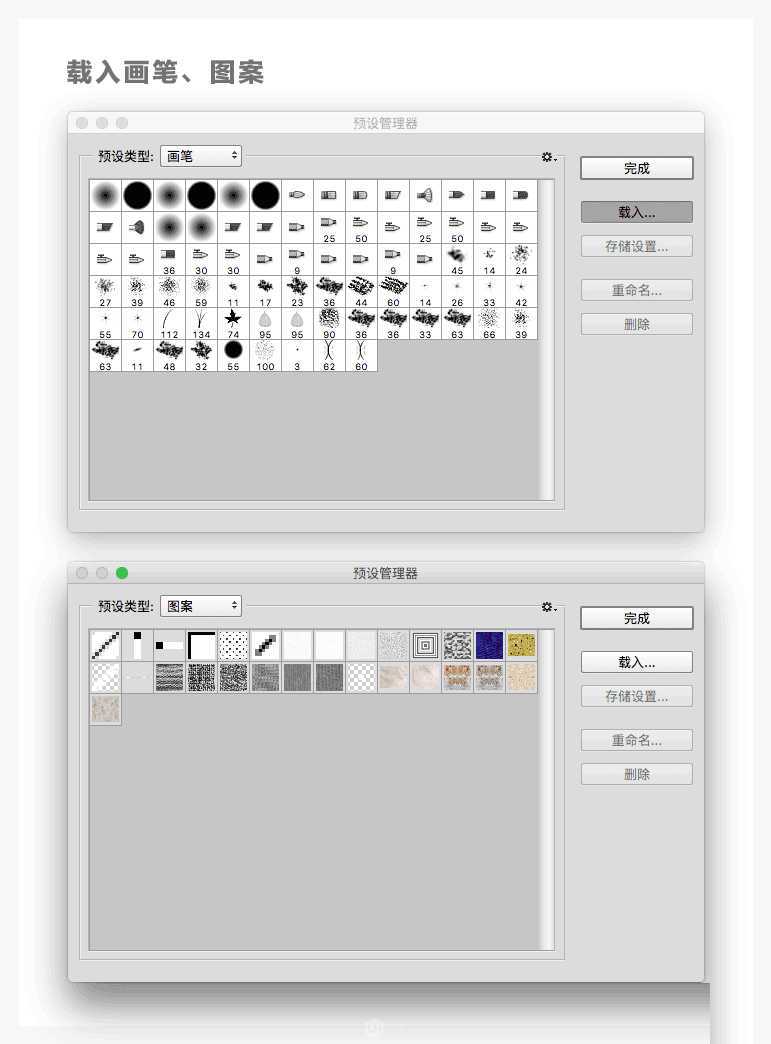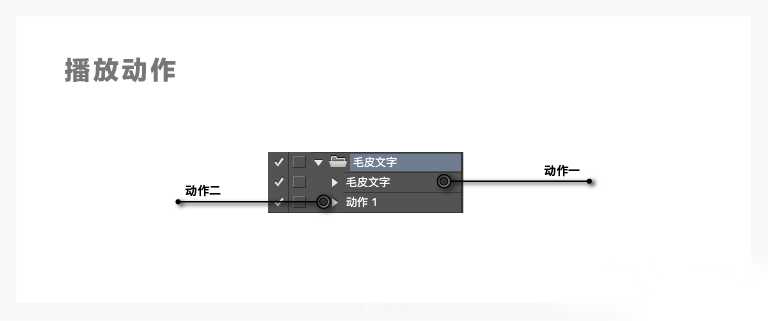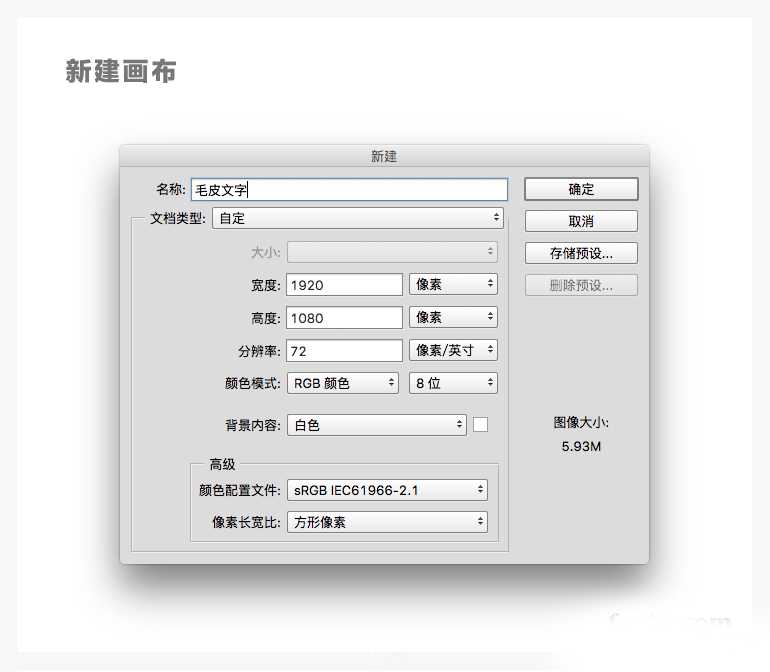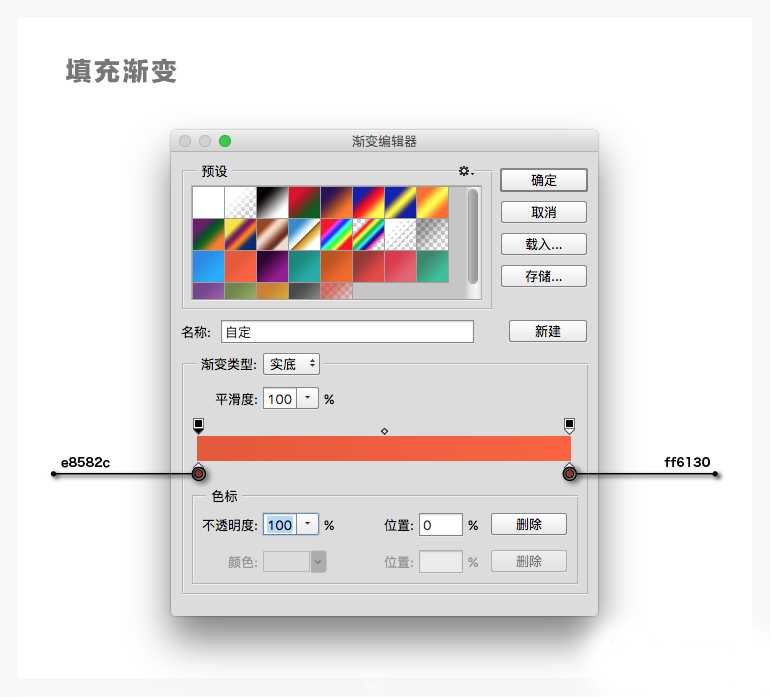今天这期分享的内容是
毛皮效果的制作方法
这里面有一个很强大的功能
就是 "PS动作"
这个功能可以记录你在软件中的操作
然后只需点击一下播放按钮就可以重复纪录的操作
如果是一些量大而且重复操作的工作
使用这个功能将会方便非常多
这个功能注重的是活学活用、举一反三哦!
好了
下面就开始今天的教程吧!
如果您因为时间的原因不能亲手做的话
我会提供已经制作好的"PS动作"和所需的附件
源文件下载链接:https://pan.baidu.com/s/1nvkBh5v
您只需在软件中载入就可以使用了
1、如何载入下载的"PS动作"和附件
这里用到三个文件
PS动作:毛皮文字.atn
画笔预设:毛边.abr
图案预设:毛皮图案.pat
第一步
载入动作
选择 窗口>动作 打开动作面版
点击面版右上角按钮
选择 "载入动作"
在弹出的窗口选择 "毛皮文字.atn"
这样就OK了
第二步
载入画笔、图案预设
选择 编辑>预设>预设管理器
在预设管理器面板 "画笔类型" 下
选择 "载入"
然后选择 "毛边.abr"
在 "图案类型" 下
选择 "载入"
然后选择 "毛皮图案.pat"
2、如何使用PS动作
第一步
新建一个文字图层
输入你想要的文字
然后给图层重命名为"text1"
最后在动作面版选择载入的动作
点击播放按钮就可以了
注意:动作分两部分,一个是制作毛皮效果,一个是改变毛皮颜色为白色,需要点击两次播放按钮,如果需要换成其他颜色,就不用播放第二个动作了。
3、如何创建文字路径
第一步
新建一个1920*1080px的画布
新建一个图层:Ctrl+Alt+Shift+N
使用 渐变工具:G
填充径向渐变色
渐变色值: e8582c、ff6130
上一页12 3 4 下一页 阅读全文
免责声明:本站资源来自互联网收集,仅供用于学习和交流,请遵循相关法律法规,本站一切资源不代表本站立场,如有侵权、后门、不妥请联系本站删除!
RTX 5090要首发 性能要翻倍!三星展示GDDR7显存
三星在GTC上展示了专为下一代游戏GPU设计的GDDR7内存。
首次推出的GDDR7内存模块密度为16GB,每个模块容量为2GB。其速度预设为32 Gbps(PAM3),但也可以降至28 Gbps,以提高产量和初始阶段的整体性能和成本效益。
据三星表示,GDDR7内存的能效将提高20%,同时工作电压仅为1.1V,低于标准的1.2V。通过采用更新的封装材料和优化的电路设计,使得在高速运行时的发热量降低,GDDR7的热阻比GDDR6降低了70%。